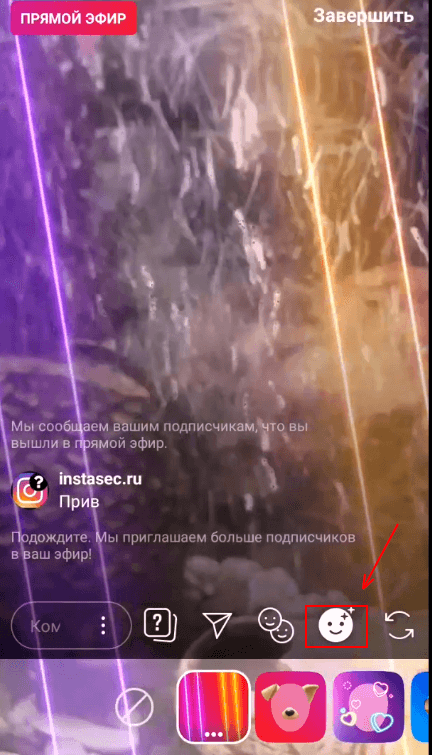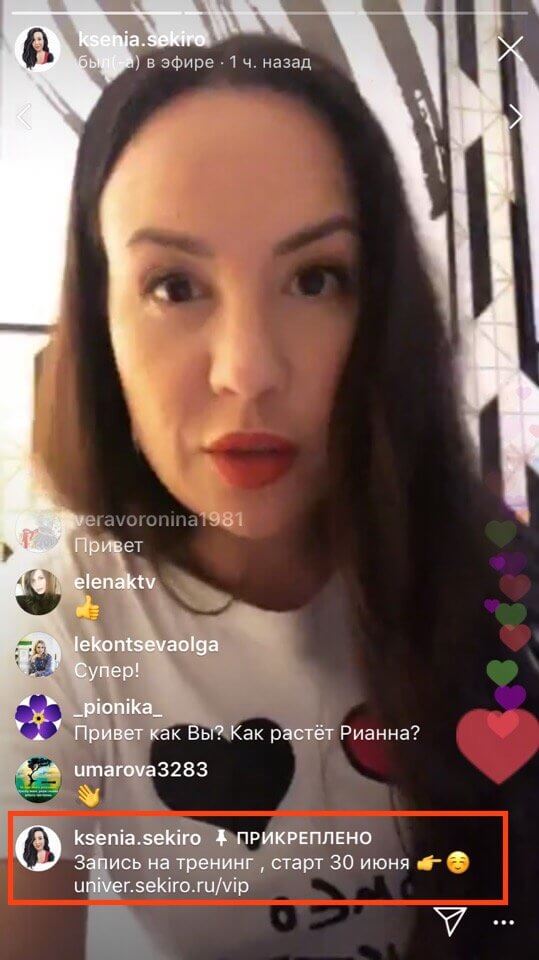Правила запуска прямой эфир в Инстаграм: от настроек до эфира
Что необходимо знать о live-эфирах в Instagram, как сделать прямой эфир с Инстаграм в 4 шага, какие проблемы возникают в процессе создания стрима и как их решить, рассмотрим в материале ниже.
Главные особенности Live-трансляции в Инстаграм
Создатели социальных сетей знают, как сделать времяпровождение в сети намного интереснее, поэтому регулярно радуют нас обновлениями. В этом году вышла одна из самых эффективных фишек — возможность создавать прямой эфир в Instagram. Мы предлагаем читателям ознакомиться с инструкцией: как запустить прямой эфир в Инстаграм, чтобы быть продвинутым пользователем.
Что же такое прямой эфир? Чтобы узнать подробности – милости просим по ссылке.
Прямые трансляции предназначены для пользователей, которые желают в режиме онлайн поделиться видео с подписчиками. Просматривать включенные стримы можно с помощью браузера на ПК с различным программным обеспечением: windows или Mac OS.
Самый удобный способ скачать приложение на смартфон, чтобы всегда иметь доступ к аккаунту. Instagram поддерживается на платформе: iOS, android и windows phone.
Хотите показать красивый вид из окна, поделиться новой идеей или обсудить интересующий вопрос? Тогда читайте, как сделать прямую трансляцию и приступайте к её запуску!
5 фактов о Live-трансляции
5 фактов о Live-трансляции, которые нужно знать до того как запускать обновление:
- каждый пользователь может транслировать видео не больше часа. Перезапускать необходимо каждый час, перед тем как начать прямой эфир в Инстаграм;
- программа уведомляет фолловеров о том, что Вы включили прямой эфир в Инстаграм;
- когда пользователь запускает онлайн-трансляцию, то в разделе «Истории» возле его аватарки появляется надпись и уведомление;
- во время общения ведущий эфира может получать комментарии от зрителей, а также блокировать их при необходимости;
- по завершению трансляции доступны функции: сохранить, скрыть или удалить видео.
После того как мы узнали базовую информацию об очередном обновлении можно приступать к процессу настройки онлайн-эфиров.
Как настроить, включить и запустить прямую трансляцию в Инстаграм
Процесс запуска Live-эфира состоит из 4 этапов. Давайте ознакомимся с каждым пошагово, чтобы понять, как выйти в прямой эфир в Инстаграм:
- Открываем приложение и заходим на главную страницу — ленту, где располагаются истории Ваших подписок.
- Рядом с аватаркой расположен плюсик, который поможет включить прямой эфир в Инстаграм.
- В нижнем углу экрана расположена кнопка «Прямой эфир», а в её разделе есть надпись «Начать прямой эфир».
- Перед тем как включить трансляцию в Инстаграм определитесь с вариантом видео: фронтальная или основная камера.
Вот такие 4 шага помогут Вам воспользоваться новым возможностями приложения и провести для фолловеров интересную трансляцию. Интернет-магазины и бизнесмены начинают всё чаще подключать онлайн-видео для продвижения собственной продукции, а также повышения активности в профиле.
Как настроить прямой эфир в Инстаграм, если он не запускается
В приложении существует 3 причины, почему пользователь не может подключить свой смартфон к трансляции в режиме онлайн:
- новичок — самая распространённая проблема возникает у аккаунтов, которые недавно созданы. В таком случае достаточно подождать пока программа прокачает профиль, и ему будут доступны все функции;
- новая версия — вторая по частоте ошибка возникает при устарелой версии как Инстаграм, так и других приложений. Разработчики настаивают своевременно обновлять приложение, чтобы не приходилось отказывать себе в новинках. Проверьте в Play Market или AppStore какая версия Инстраграм установлена. Если система предлагает обновления, то согласитесь, чтобы получить актуальную версию;
- только смартфон — последняя причина напрямую связана с гаджетом профиля. Такая возможность, как создавать стримы, доступна только на смартфонах.
Определите, какая проблема у вас возникла, и устраните её. Для того чтобы транслируя видео Вы могли без затруднений наслаждаться всеми возможностями Instagram. Также у нас есть отдельный подробный материал о проблемах отображения прямого эфира.
Почему нет прямого эфира в Инстаграм: проблемы и причины
Когда разработчики запускают обновление, то оно активируется по частям, то есть не у всех одновременно. Помимо этого нюанса необходимо учитывать также популярность новинки. Как только запустили новую фишку невозможно избежать сбоев в работе на первое время.
Если на протяжении долгого времени недоступна функция создавать стримы, а Вы уже проверили все способы настройки аккаунта в Инстаграм, то остается только один вариант. В таком случае необходимо обратиться в техническую службу, чтобы получить консультацию по вопросу: как включить прямой эфир в Инстаграм.
Заключение
Итак, мы разобрали главные характеристики нового обновления — live-стрим, пошагово рассказали, как включить прямую трансляцию в Инстаграм и выяснили, почему не запускается нововведение. Не упускайте возможность использовать все инструменты Instagram начиная радовать свою аудиторию уже сейчас!
Включаем прямой эфир в Инстаграме на OS Android
Проблемы отображения прямого эфира в Инстаграм
Просмотр прямого эфира в Инстаграме с помощью компьютера
Сохраняем прямой эфир из Инстаграма другого человека
Просмотр трансляции в Инстаграм с компьютера возможен и для вас
Прямой эфир в Инстаграм: зачем нужен и как провести
Суть прямого эфира в Instagram – общение с подписчиками в режиме реального времени. Это хорошая возможность презентовать себя, бренд или товар.
В сегодняшней статье вы узнаете, как запустить прямой эфир в Инстаграм с телефона и компьютера. Получите ответы на часто задаваемые вопросы и пошаговую инструкцию по проведению трансляции.
- Сбор и фильтрация целевой аудитории
- Масслукинг, массфолловинг, масслайкинг
- Отложенный постинг фото, видео и историй
- Рассылка в Директ, автоответчик
Зачем проводить прямой эфир в Инстаграм
Ключевые задачи live-трансляций: привлечение внимания аудитории и построение коммуникации. В случае получения ценной информации и ярких эмоций подписчики станут относиться к вам лояльней.
Преимущества лайв, как инструмента продвижения:
- Трансляции отображаются в списке историй на первом месте.
- Завершенный эфир можно выложить в IGTV с геолокацией и хэштегами. Так вы привлечете новую аудиторию и увеличите охват.
- Прямой эфир создает синдром упущенной выгоды – фолловеры боятся пропустить нечто важное.
- Подписчики с включенными оповещениями получат уведомление о начале трансляции.
- Организатор имеет доступ к статистике прямого эфира. По количеству участников вы определите, какие форматы и темы наиболее актуальны.
Популярные форматы и виды трансляций
Выбирайте темы для трансляций, которые больше всего заинтересует подписчиков и подойдут под ваши цели.
- Мастер-класс или семинар. Можно провести бесплатный урок и сделать анонс платного курса или вашей рассылки.
- «Вопрос–ответ». Распространенный формат в виде обратной связи. Такой лайв стоит анонсировать заранее, стимулируя фолловеров оставлять вопросы в комментариях к анонсу или в историях. Задайте конкретное направление, выбрав тему будущей трансляции.
- Интервью. Провести прямой эфир можно вдвоем с коллегой, профессионалом из смежной области, знаменитостью. Перед тем как представить гостя аудитории, предложите подписчикам угадать его имя/специализацию. Угадавших зрителей можно поощрить небольшими подарками или скидкой.
- Общение. Известные личности и блогеры могут в прямых эфирах рассказывать о своей жизни, делиться мыслями и планами на будущее.
- Розыгрыш . Выбор победителей с помощью рандомайзера и подведение итогов конкурса в режиме live подчеркнет честность организатора.
- Экскурсия. Это не только съемка в красивом городе, но и онлайн-экскурсия по офису вашей компании. Чтобы показать обстановку вокруг вас, дважды тапните по экрану.
- Мероприятие. Можно выйти в прямой эфир во время митинга, концерта, чемпионата или вечеринки.
- Бэкстейдж. Покажите зрителям то, что обычно остается за кадром: процесс обработки фотографий для Инстаграм, съемку видеороликов или создание фона.
- Презентация. Для анонсирования и продвижения услуги/товара/мероприятия стоит выпустить серию прямых эфиров. Так вы прорекламируете новинку и ответите на вопросы потенциальных заказчиков, проработав их возражения. Самые важные новости и подарки/скидки оставьте для середины эфира, когда количество зрителей станет максимальным.
- Обзор. Это может быть запись прямого эфира с распаковкой покупок или обзор книги, фильма, компьютерной игры.
Придумайте свой формат трансляций, связанный с тематикой аккаунта. Например, live с онлайн-тренировками, кулинарными экспериментами или решением психологических проблем. Главное, чтобы это было интересно и полезно вашей ЦА.
Как запустить прямой эфир в Инстаграм
Перед запуском трансляции важно подготовиться: включить репосты и автосохранение, выбрать фильтр или маску.
С телефона (Android, iOS)
Запустите приложение Instagram и зайдите во вкладку с домиком. Нажмите на вашу аватарку с плюсом в списке историй («Ваша история»).
Шаг 1 . В нижней панели смахните вправо и выберите функцию «Прямой эфир». При необходимости переключитесь с основной камеры на фронтальную.
Шаг 2 . Для настройки параметров нажмите на шестеренку в верхнем углу.
- скрыть прямой эфир от определенных пользователей (при этом будут скрыты и остальные сторис);
- разрешить или запретить ответы на сообщения;
- включить автоматическое сохранение в галерею и архив;
- разрешить репосты;
- автоматически делиться трансляциями и другими историями в Facebook.
Шаг 3 . После установки настроек вернитесь в окно трансляции и включите прямой эфир. Ваши подписчики получат соответствующее уведомление и смогут присоединиться к лайв.
Шаг 4 . В нижней панели инструментов можно выбрать фильтр или маску, которая сделает вашу трансляцию оригинальней.
С компьютера
В веб-версии нельзя запустить свой лайв, но можно смотреть прямые эфиры. На ПК они доступны по ссылке: instagram.com/имя-профиля/live. Это удобно, так как можно рассылать приглашения со ссылкой на эфир.
Чтобы скачать прямой эфир, используйте наш бесплатный сервис: https://socialkit.ru/igmedia .
Для запуска прямого эфира Инстаграм с компьютера можно установить программу OBS Studio и воспользоваться платным сервисом Live Instagram.
Но если вы ищете бесплатный инструмент для проведения трансляций в Инстаграм с компьютера, лучше выбрать эмулятор мобильной системы Андроид. Софт называется BlueStacks.
Скачайте программу на компьютер, авторизуйтесь через Google-аккаунт и установите Инстаграм на эмулятор. Зайдите в свой аккаунт Instagram и запустите трансляцию, как на телефоне.
Как вести прямой эфир в Инстаграм
Как сделать закрепленный комментарий
Участники могут подключаться к лайв не сразу. Важно периодически напоминать тему прямого эфира, а лучше – закрепить тему в комментарии. Рассмотрим, как это сделать.
Напишите в чате комментарий и нажмите «Опубликовать». Зажмите на нем палец и выберите «Прикрепить комментарий». После этого комментарий перестанет сдвигаться, всегда будет на виду.
В закрепленном комментарии также можно указать ответ на самый популярный вопрос, ссылку на лендинг, промокод на скидку или контактные данные.
Еще вы можете отключить все комментарии участников. Для этого коснитесь троеточия и выберите пункт «Выключить комментарии».
Как пригласить друга (или стать участником трансляции)
На прямой эфир в Инстаграм можно пригласить гостя для проведения совместного эфира. Наличие двух спикеров делает трансляцию более интересной: они могут задавать друг другу вопросы, вести диалог или отвечать каждый за свою часть live.
Чтобы пригласить второго человека, нажмите на иконку с двумя смайлами.
Выберите имя пользователя из имеющихся зрителей и нажмите «Добавить».
После того как вы отправите запрос, придется ждать решение приглашенного пользователя. Если он отклонит приглашение, вы получите соответствующее уведомление. Если приглашение примут, то экран разделится на две части. На одной будете видны вы, на другой – ваш друг.
Для удаления приглашенного пользователя из трансляции нужно нажать на крестик в верхнем правом углу его части экрана.
Затем подтвердите удаление гостя.
Теперь поговорим о том, как стать участником трансляции. Когда организатор присылает приглашение, вы получаете уведомление. Нажмите «Выйти в прямой эфир с…».
Второй вариант – самостоятельно отправить запрос, нажав «Стать гостем». Затем щелкните на «Отправить запрос».
Ведущий также получит уведомление о вашем желании выйти с ним в эфир и сможет принять или отклонить его.
Как сохранить прямой эфир
После того как вы нажмете «Завершить» трансляцию, вам будет доступно три действия: удалить прямой эфир, скачать видео и поделиться в IGTV .
Чтобы поделиться прямым эфиром с подписчиками, нажмите на последний пункт.
Выберите обложку (лучше добавить подходящее изображение из галереи). Нажмите «Далее».
Укажите название видео, добавьте описание. При необходимости выберите «Опубликовать предпросмотр» – тогда начало эфира будет опубликовано в профиле в виде поста.
Заинтересованные в контенте подписчики смогут перейти в раздел IGTV и посмотреть там полную версию.
Как вести трансляцию в Инстаграм
Для запуска трансляции с хорошей коммуникацией необходима последовательная подготовка. Рекомендуем составить план прямого эфира, разделенный на несколько частей.
- Приветствие. Поздоровайтесь и представьтесь зрителям. Расскажите о себе – желательно факты, подтверждающие вашу экспертность. Обозначьте тему трансляции и правила для участников. Можете приветствовать присоединившихся друзей кнопкой «Помахать».
- Основная часть. Ограничьте весь прямой эфир и каждую его часть по времени, четко прописав, о чем вы будете говорить. Предоставьте вовлекающий контент, который аудитории захочется посмотреть до конца.
- Ответы на вопросы. В конце трансляции уделите время общению с аудиторией. Предложите зрителям написать в чат вопросы по теме эфира, а также предложить тему для следующего лайва.
- Заключение. Поблагодарите всех за то, что уделили вам время. Добавьте призыв к действию (например, получить подарок по ссылке, задать вопрос в Директ или оформить заказ). Вежливо попрощайтесь со своими зрителями.
Ответы на часто задаваемые вопросы
- Сколько длится прямой эфир? Максимум – час. Но в таком случае до конца досматривает не более 20% зрителей. Лучше ограничиться 30 минутами.
- Что могут делать участники трансляции? Отправлять сердечки, оставлять комментарии, скрывать чат и отправлять жалобы.
- Не работает прямой эфир, что делать? Возможно, до этого вы публиковали контент, нарушающий правила Инстаграм. Напишите в техподдержку.
- У меня нет кнопки «Прямой эфир». Обновите версию приложения.
- В прямом эфире нет звука. Проверьте громкость на телефоне. Также проблема может быть в устаревшей версии Instagram – проверьте обновления приложений.
- Не могу сохранить прямой эфир. Установите последнюю версию приложения.
- Случился сбой трансляции, меня выбросило из Инстаграм. Скорее всего, проблема в нестабильном интернете. Но возможно, у устройства заканчивается память. Очистите память телефона и кэш, подсоединитесь к стабильному интернету.
Заключение
Проводите трансляции в Инстаграм, чтобы повышать лояльность аудитории и наладить с ней коммуникацию. В прямом эфире можно подводить итоги конкурсов и розыгрышей, проводить интервью, мастер-классы и семинары. Или просто общаться с подписчиками, отвечая на их вопросы.
Для максимальной эффективности заранее продумайте цель и тему лайва, сделайте анонс в посте или истории.